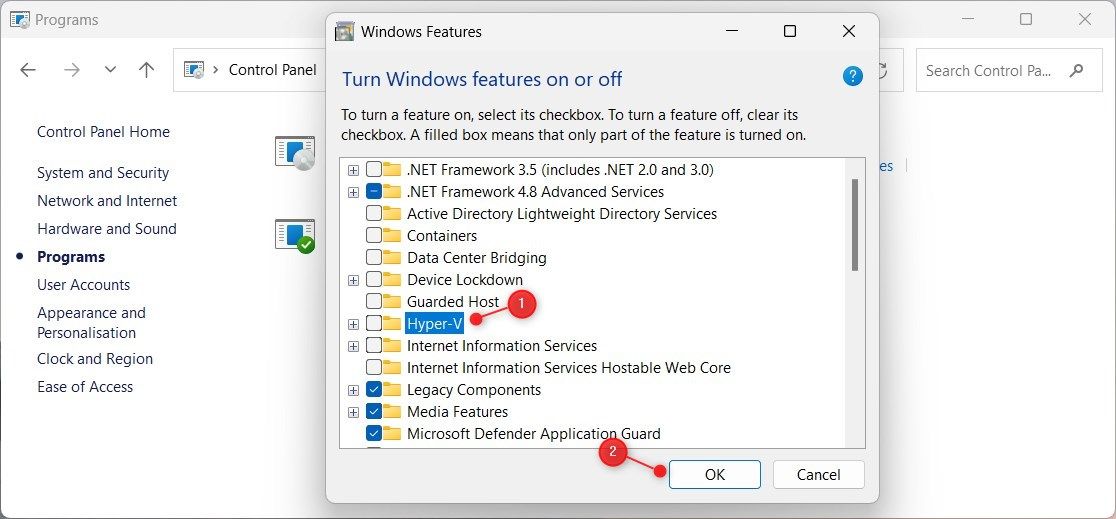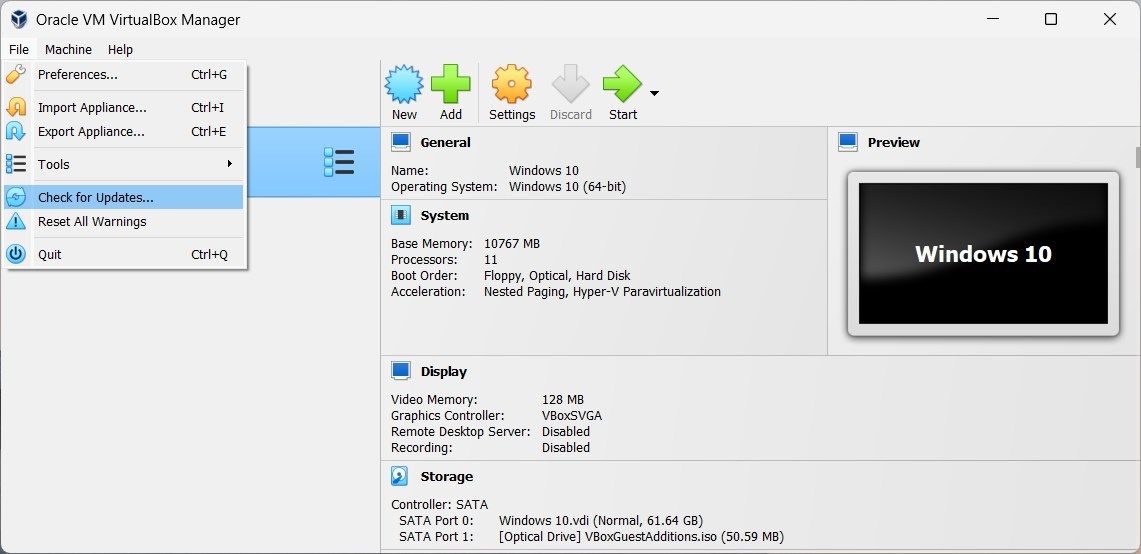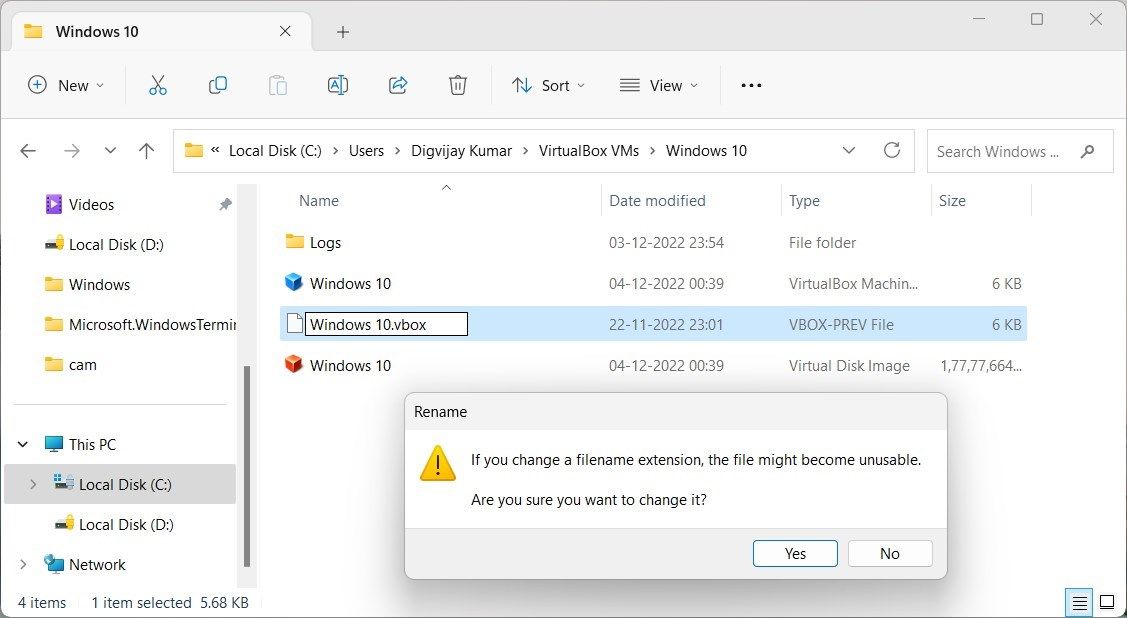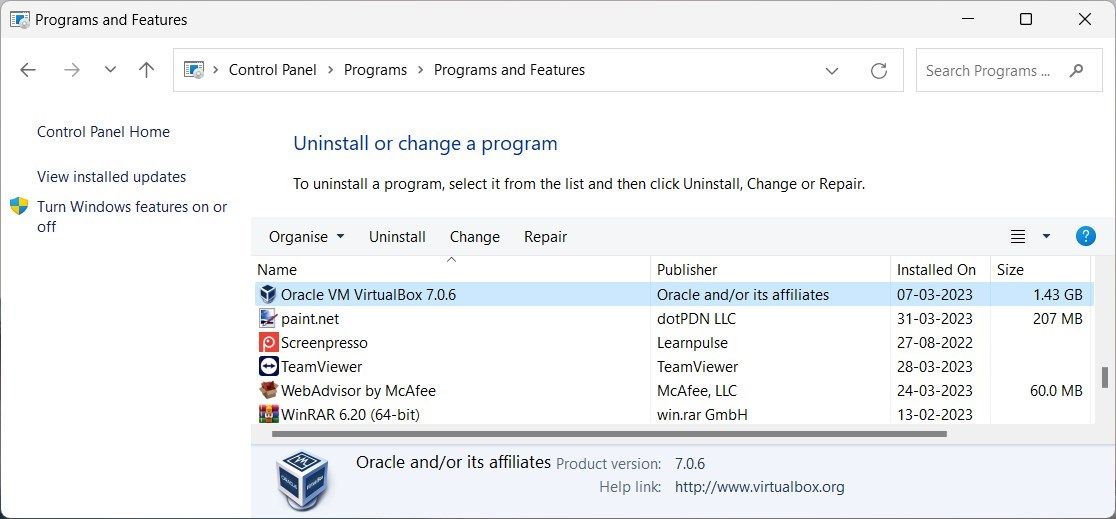Cách khắc phục lỗi VirtualBox E_FAIL (0x80004005) trên Windows
VirtualBox là phần mềm nguồn mở được sử dụng rộng rãi cho phép bạn chạy nhiều hệ điều hành trên máy tính của mình. Đôi khi trong khi sử dụng chương trình, bạn có thể gặp mã lỗi E_FAIL (0x80004005). Sự cố cụ thể này ngăn bạn truy cập phần mềm và thường xảy ra khi khởi chạy bất kỳ máy ảo nào.
May mắn thay, có nhiều cách để giải quyết vấn đề và tiếp tục tận hưởng các tính năng khác nhau của phần mềm đa năng này.
Mục Lục
Nguyên nhân gây ra lỗi 0x80004005?
Lỗi VirtualBox E_FAIL (0x80004005) có thể xảy ra vì nhiều lý do. Nó bao gồm các cài đặt bị lỗi trong VirtualBox và sự không tương thích với các ứng dụng của bên thứ ba. Ngoài ra, cấu hình Bộ điều hợp mạng không đúng và các tệp cấu hình không chính xác cũng có thể gây ra sự cố này. Lỗi thường xuất hiện sau khi bạn cài đặt bản phát hành VirtualBox mới.
Bây giờ chúng ta hãy xem làm thế nào để khắc phục vấn đề này.
1. Vô hiệu hóa Hyper-V
Hyper-V là công nghệ ảo hóa phần cứng của Microsoft xung đột với VirtualBox dẫn đến lỗi như thế này. Để vô hiệu hóa nó, hãy làm theo các bước sau:
- Mở Control Panel (xem cách mở Control Panel) và chọn chương trình.
- bên trong Chương trình và các tính năng phần, bấm vào Bật hoặc tắt các tính năng của Windows.
- Bỏ chọn Hyper-V trong Tính năng của Windows và nhấp vào ĐƯỢC RỒI.
- Tiếp theo, nhấn Thắng + X trên bàn phím của bạn và chọn Thiết bị đầu cuối (Quản trị viên).
- Nếu cửa sổ Kiểm soát tài khoản người dùng xuất hiện, hãy chọn Đúng.
- Trong cửa sổ nhắc lệnh, gõ lệnh này và nhấn Enter:
bcdedit /set hypervisorlaunchtype off
Bây giờ hãy đóng cửa sổ và khởi động lại máy tính của bạn. Sau đó, khởi chạy VirtualBox và kiểm tra xem sự cố đã được giải quyết chưa.
2. Cài đặt phiên bản VirtualBox mới nhất
Cài đặt phiên bản mới nhất là chìa khóa để giải quyết nhiều vấn đề và giữ cho hệ thống của bạn không bị trục trặc. Làm như vậy sẽ đảm bảo rằng tất cả các tính năng và thành phần của phần mềm đều được cập nhật và hoạt động chính xác.
Để cập nhật phiên bản của bạn, hãy làm theo các bước sau:
- Tìm kiếm ứng dụng VirtualBox Manager và mở nó.
- Trên menu trên cùng, đi đến Tài liệu và chọn Kiểm tra cập nhật. Nếu có bất kỳ bản cập nhật nào, một cửa sổ bật lên sẽ xuất hiện.
- Nhấp vào liên kết để tải xuống và làm theo hướng dẫn trên màn hình để cài đặt bản cập nhật.
Sau khi bạn thực hiện quá trình cài đặt, hãy thử khởi chạy máy ảo của bạn và xem lỗi đã được khắc phục chưa.
3. Đổi tên tệp VM XML
Một cách khác để khắc phục sự cố là đổi tên tệp VM XML. Tệp này bao gồm các cài đặt và cấu hình quan trọng liên quan đến máy ảo của bạn, có thể gây ra lỗi. Để đổi tên nó, hãy làm theo các bước sau:
- Mở File Explorer (xem cách mở File Explorer) và điều hướng đến thư mục sau:
C:UsersusernameVirtualBox VMs - Bây giờ hãy tìm thư mục máy ảo của bạn với hậu tố là .xml-prev.
- Nhấp chuột phải vào nó, chọn Đổi tênvà loại bỏ -prev hậu tố.
Khi làm như vậy, một thông báo xác nhận sẽ bật lên. Nhấp chuột Đúng và khởi chạy lại máy ảo. Nếu sự cố vẫn tiếp diễn, hãy chuyển sang giải pháp tiếp theo.
4. Gỡ cài đặt ứng dụng của bên thứ ba
Một số ứng dụng của bên thứ ba như phần mềm chống vi-rút hoặc các chương trình bảo mật khác có thể can thiệp vào VirtualBox và gây ra lỗi này. Gỡ cài đặt chúng có thể giúp giải quyết vấn đề.
Để làm đươc như vậy, hãy tuân theo những bước sau:
- Mở Bảng điều khiển và chọn Chương trình & Tính năng.
- Xác định vị trí các ứng dụng bạn muốn gỡ bỏ và nhấp vào Gỡ cài đặt.
Sau khi gỡ cài đặt chương trình, hãy khởi động lại máy tính của bạn và thử chạy lại VirtualBox.
5. Thử cài đặt lại VirtualBox
Nếu không có phương pháp nào ở trên hoạt động, bạn có thể cần phải cài đặt lại chương trình. Đây là cách để làm điều đó.
- Mở Bảng điều khiển và đi đến Chương trình & Tính năng.
- Nhấp chuột phải vào mục VirtualBox và chọn Gỡ cài đặt.
- Làm theo lời nhắc để xóa nó khỏi hệ thống của bạn.
Sau khi hoàn tất, hãy khởi động lại máy tính của bạn. Sau đó truy cập trang web chính thức của Oracle VM VirtualBox và tải xuống phiên bản mới nhất. Sau đó, cài đặt nó và xem điều đó có giúp khắc phục sự cố không.
Sửa lỗi VirtualBox E_FAIL (0x80004005) trên Windows
Trong khi mở máy ảo, bạn có thể gặp mã lỗi E_FAIL (0x80004005) trên PC Windows của mình. Lỗi này có thể do một số nguyên nhân, chẳng hạn như ứng dụng VirtualBox bị lỗi, Hyper-V chặn quyền truy cập từ Virtual hoặc các sự cố phần cứng tiềm ẩn. Đọc hướng dẫn này để tìm hiểu các cách có thể khắc phục sự cố này.